Cara mudah memperhalus Kulit dengan photoshop ini merupakan tutorial yang paling banyak dicari, karena dengan trik ini wajah menajdi mulus. di dunia nyata mungkin butuh pengobatan yang mahal agar kulit mulus, tapi tidak didunia maya. dengan bantuan adobe photoshop, kita bisa menghaluskan wajah dengan mudah.
1. Siapkan Fotonya. ini mah foto nya bang admin Http://photoshopqu.com
[sociallocker id=”2985″]
3. Klik pada Layer 1 (Hasil Duplikat), Klik Image > adjustment > Invert atau tekan CTRL + I
4. Setelah itu buat Layer 1 menjadi Blur dengan Klik filter > blur > gaussian blur.
Sesuaikan ukuran radius pixelnya sampai terlihat mulus. menyesuaikan ukuran radius pixel tergantung dari ukuran foto.
Sesuaikan ukuran radius pixelnya sampai terlihat mulus. menyesuaikan ukuran radius pixel tergantung dari ukuran foto.
5. Tambahkan Efect High Pass, Klik filter > other > high pass. Sesuaikan ukuran Radius Pixel nya
6. Tambahkan Add Layer Mask, dan atur warnanya dengan hitam
7. Klik Brush, gosokan pada bagian yang ingin terlihat lebih tajam, seperti halis, rambut, background.
8. Hasil akhir seperti ini.
9. Jika anda merasa kurang dengan pencahayaan/warna anda bisa mengatur semuanya di Image-Adjustmnets. terdapat beberapa metode mengubah warna.Hasil dengan :
-. Curves
– Contras
-. Curves
– Contras
Hasil dengan menggunakan :
– Hue/Saturation
– Contras
– Burn
– Brush
[/sociallocker]



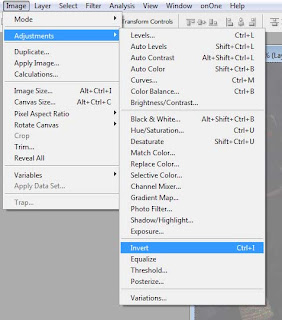
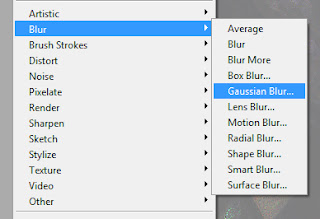
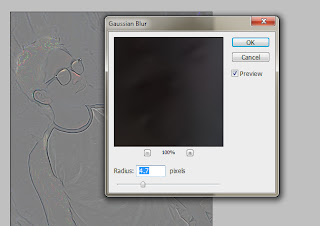
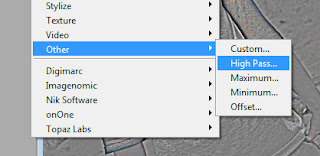
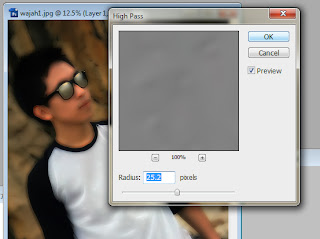
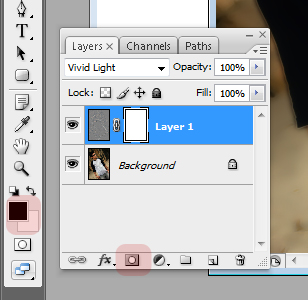

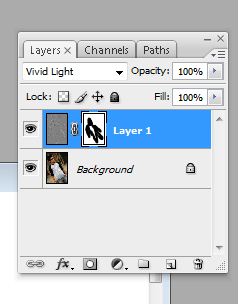






kok aku nyoba kagak jadi
kalau kurang paham . ini ada tutorial videonya.
https://www.youtube.com/watch?v=enjjk7gPdsE
dimana saya bisa mendapatkan tutorial, tool, dan lain-lain mengenai adobe photoshop CC ?
thanks gan tutorialnya keren … :)
kalau kurang paham . ini ada tutorial videonya.
izin post admin ^_^ biar bermanfaat.
https://www.youtube.com/watch?v=enjjk7gPdsE